Jika kamu ingin menarik perhatian pemirsa pada motif utama dari sebuah potret olahraga, penggunaan cahaya dan bayangan yang tepat sangat penting. Dengan menggelapkan lingkungan dan secara strategis menyembunyikan area tertentu, kamu dapat menonjolkan model dan meningkatkan estetika keseluruhan gambar. Dalam panduan ini, kamu akan belajar bagaimana menggunakan lapisan penyesuaian kurva dan pemaskingan yang cermat untuk menggelapkan lingkungan dan menempatkan model di bawah sorotan.
Poin penting
- Lapisan penyesuaian kurva membantumu menggelapkan lingkungan.
- Gunakan masker oval yang kabur untuk menyembunyikan bagian dalam gambar.
- Dengan melukis secara tepat menggunakan kuas, kamu dapat memastikan bahwa model tidak tergelapkan.
Panduan langkah demi langkah
Untuk mencapai efek penggelapan, ikuti langkah-langkah ini:
1. Tambahkan lapisan penyesuaian kurva
Mulailah dengan alat pengedit gambar kamu dan pilih potret olahraga kamu. Untuk menggelapkan latar belakang, tambahkan lapisan penyesuaian kurva. Ini biasanya dapat dilakukan dengan mengklik ikon yang sesuai di bilah menu.
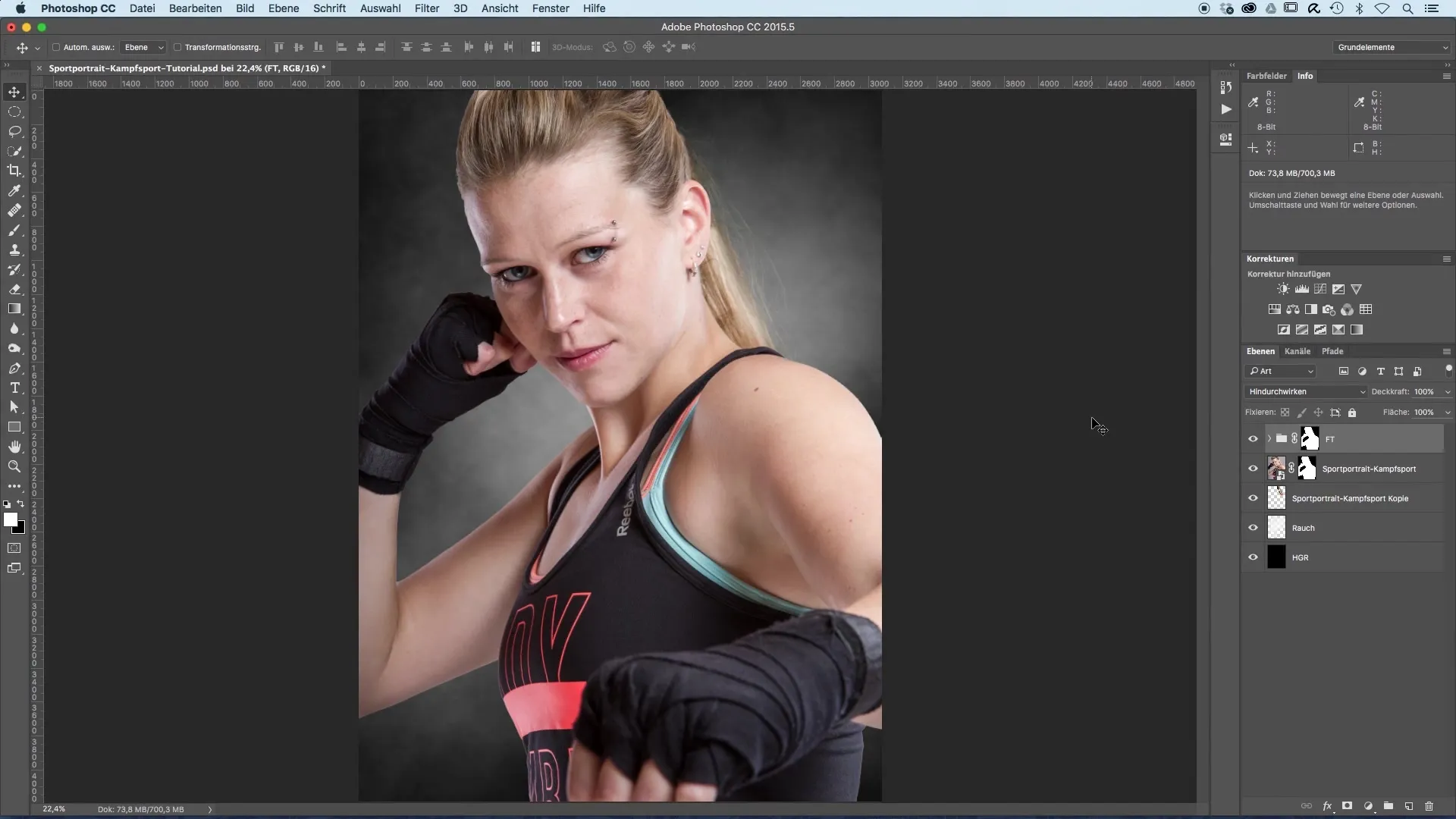
2. Sesuaikan kurva gradiasi
Setelah dipilih, jendela baru akan ditampilkan yang memungkinkan kamu menyesuaikan kurva. Tarik seluruh area kurva ini sedikit ke bawah untuk membuat dasar yang gelap untuk lingkungan kamu. Pertimbangkan seberapa kuat kamu ingin penggelapan, karena pengaturan ini masih dapat disempurnakan nanti.
3. Edit masker
Pada langkah berikutnya, masker akan ditampilkan yang secara default berwarna putih. Ini berarti gradiasi kurva aktif di seluruh gambar kamu. Karena kamu hanya ingin menggelapkan lingkungan, kamu harus mengedit masker sekarang. Pilih kuas hitam dari menu alat untuk menyembunyikan area tempat penggelapan tidak seharusnya berlaku.
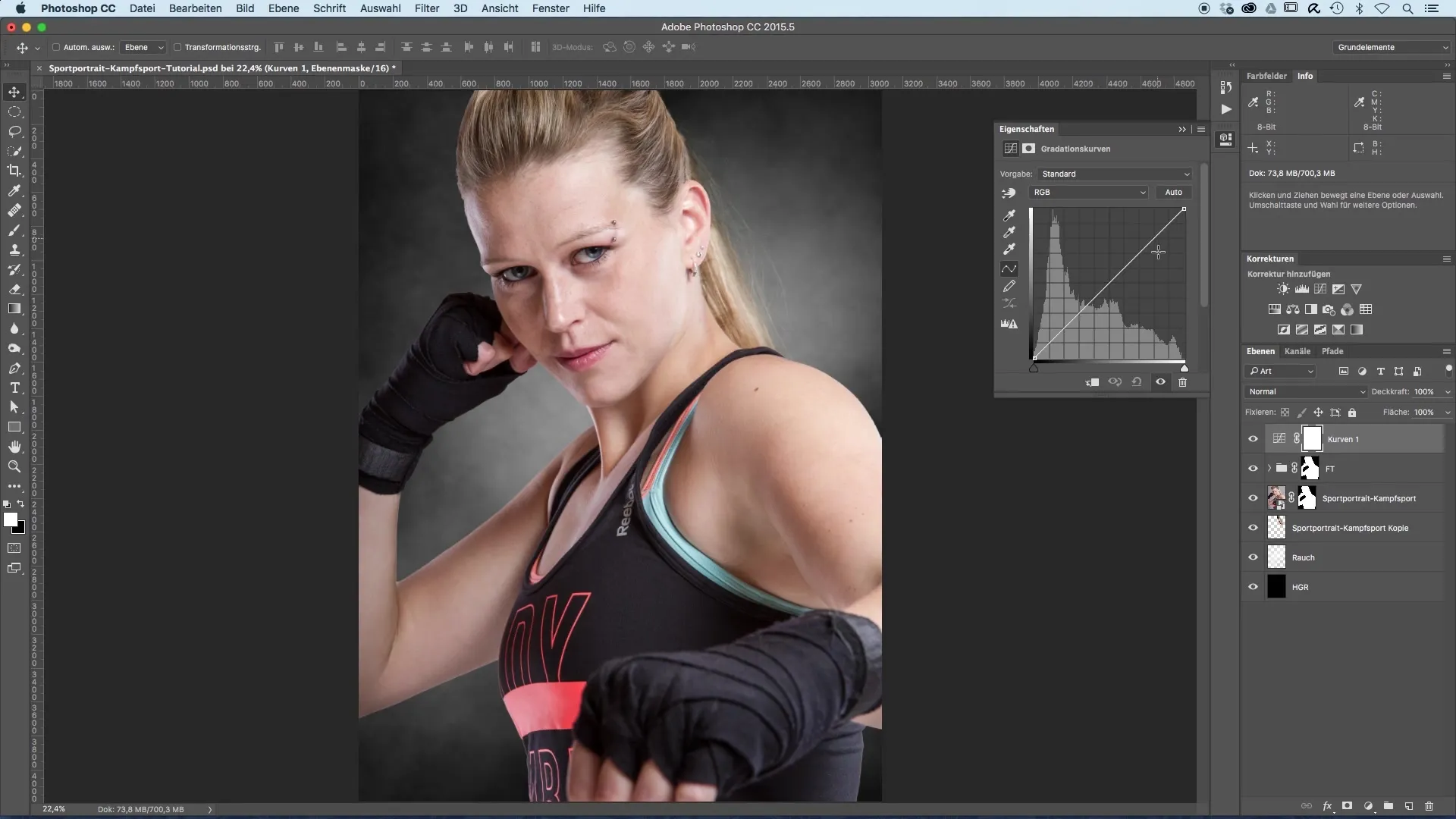
4. Sesuaikan ukuran dan kekuatan kuas
Atur ukuran kuas dengan sesuai agar dapat bekerja dengan tepat - kekuatan 30 mungkin ideal untuk langkah ini. Pastikan kuas cukup besar untuk bekerja secara efektif, tetapi masih cukup tepat untuk tidak secara tidak sengaja mengecat area model.
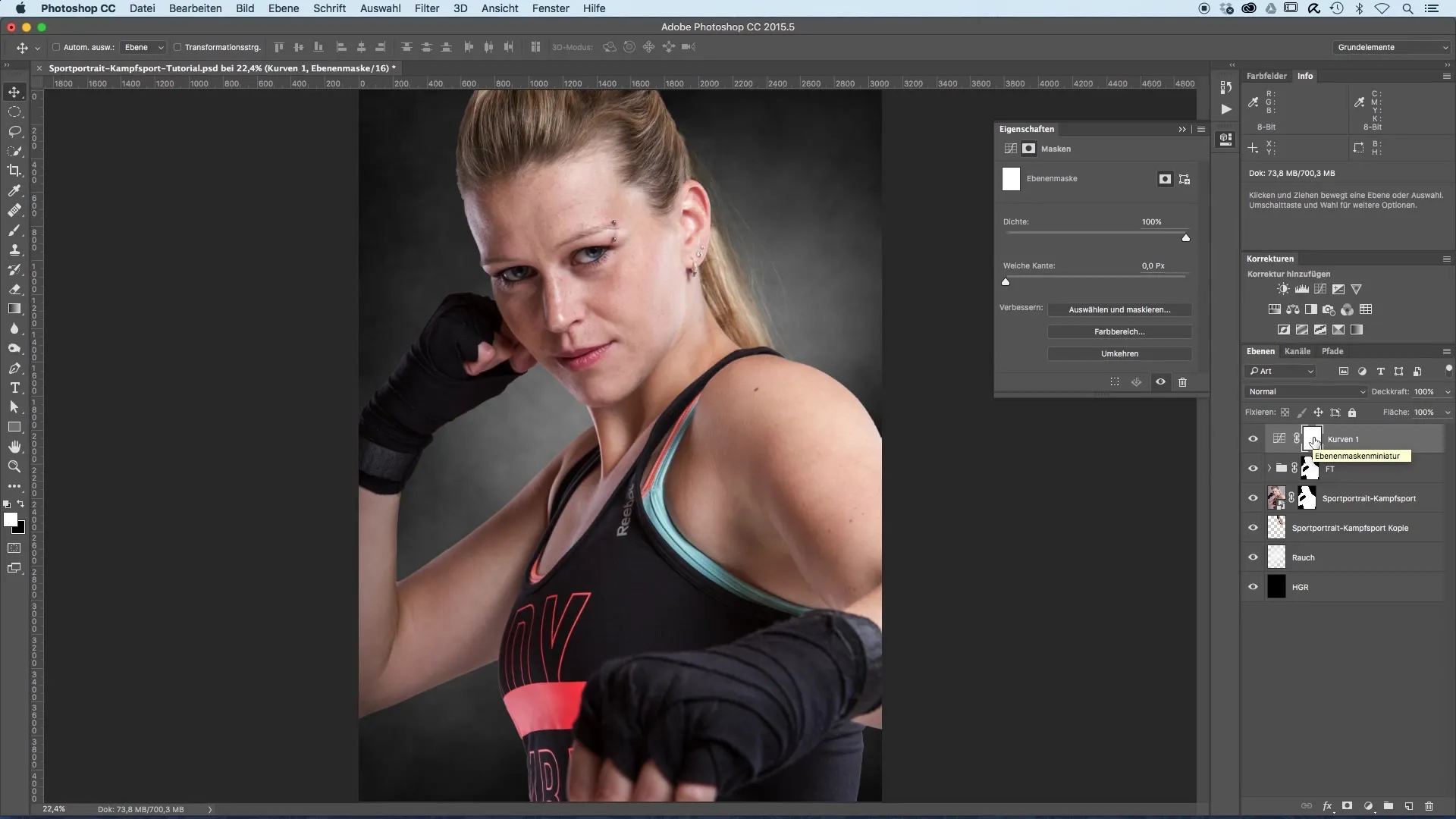
5. Masking model
Mulailah mengecat area yang tidak ingin kamu gelapkan. Fokuslah terutama pada wajah dan tubuh bagian atas model kamu, karena ini adalah titik pusat dari potret. Kamu juga dapat meningkatkan kuas hingga 100% untuk pekerjaan yang lebih presisi, untuk memastikan bahwa penggelapan di sini diabaikan semaksimal mungkin.
6. Kontrol masker
Sebuah fungsi praktis adalah menampilkan masker secara terisolasi. Tahan tombol 'Alt' dan klik masker untuk hanya menampilkan masker tersebut. Ini akan memberimu pemahaman yang jelas tentang di mana penggelapan tidak berlaku. Ini membantumu memastikan bahwa model tidak secara tidak sengaja ditarik ke area yang lebih gelap.
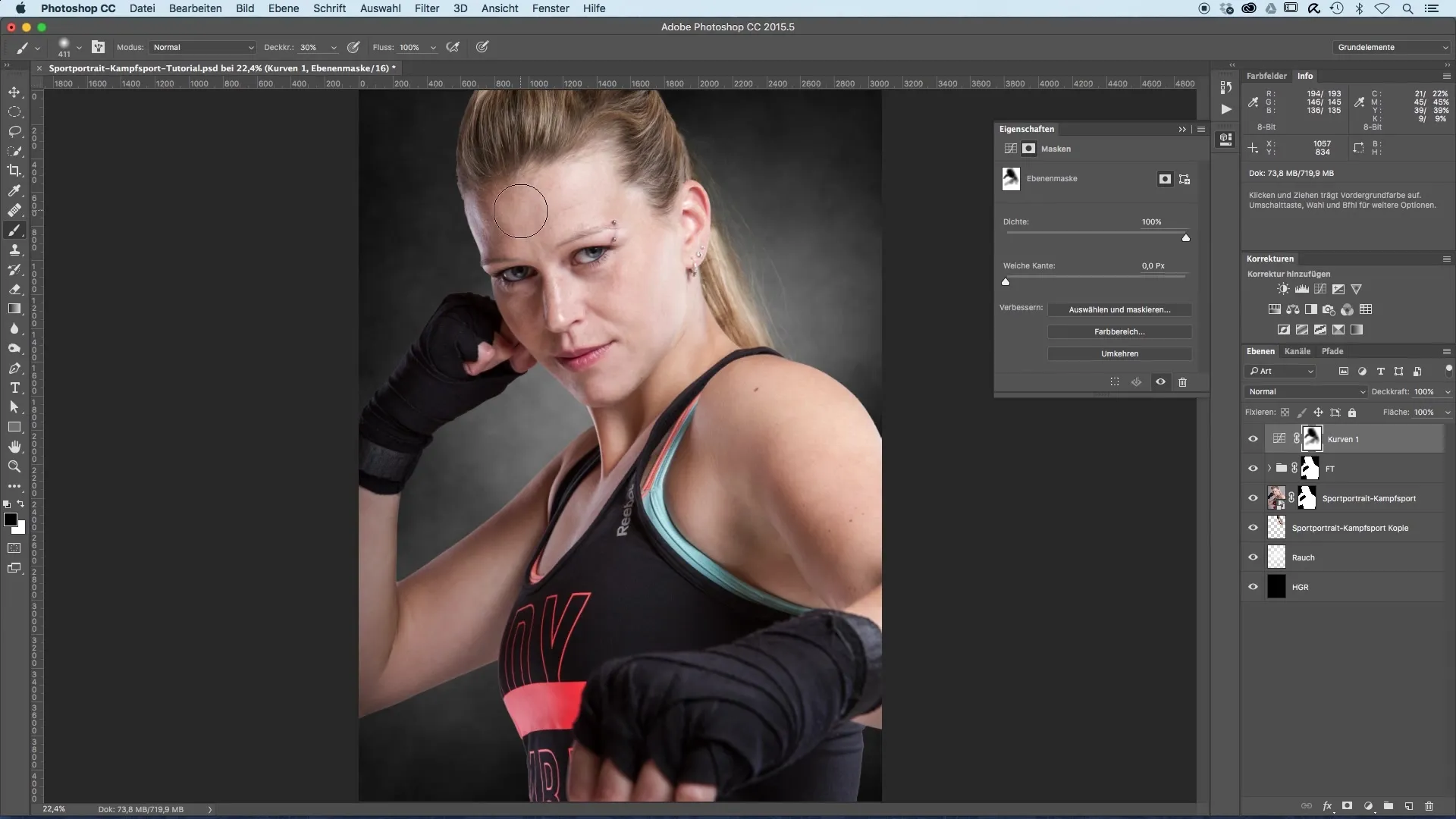
7. Pekerjaan akhir
Kembali ke gambar kamu dan jika perlu, kerjakan tepi-tepi masker dengan menambahkan goresan kuas lebih lanjut untuk memastikan tidak ada area yang secara tidak sengaja tergelapkan. Fokuslah pada detail, seperti sarung tangan atau latar belakang.
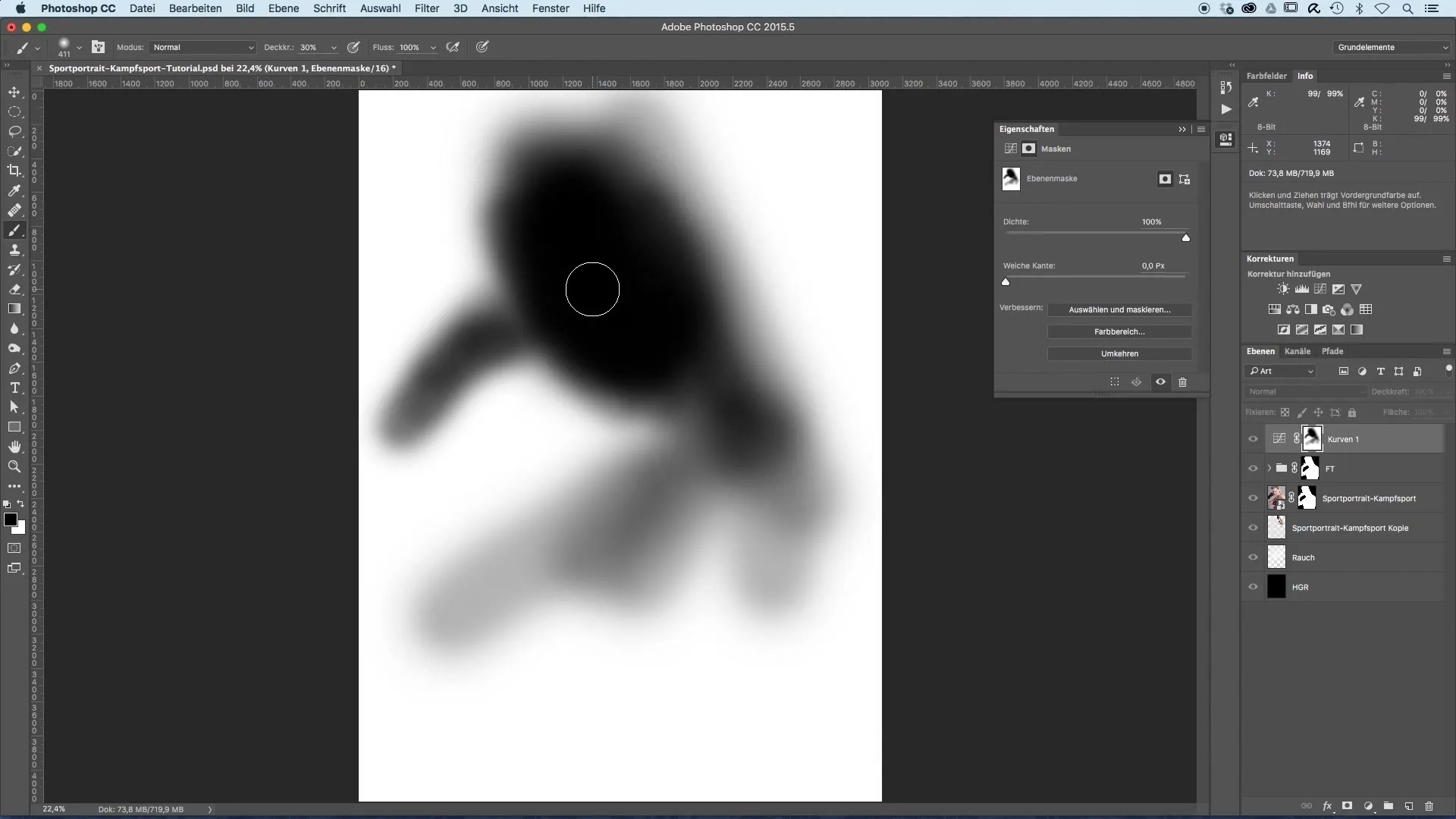
8. Perbandingan efek sebelum dan sesudah
Untuk menilai efek penggelapan, lakukan perbandingan sebelum dan sesudah. Perbandingan ini akan membantumu melihat sejauh mana penggelapan menarik perhatian pemirsa pada model dan bagaimana keseluruhan efek gambar telah berubah. Perubahan ini akan menunjukkan bahwa fokus kini lebih jelas diarahkan pada model.
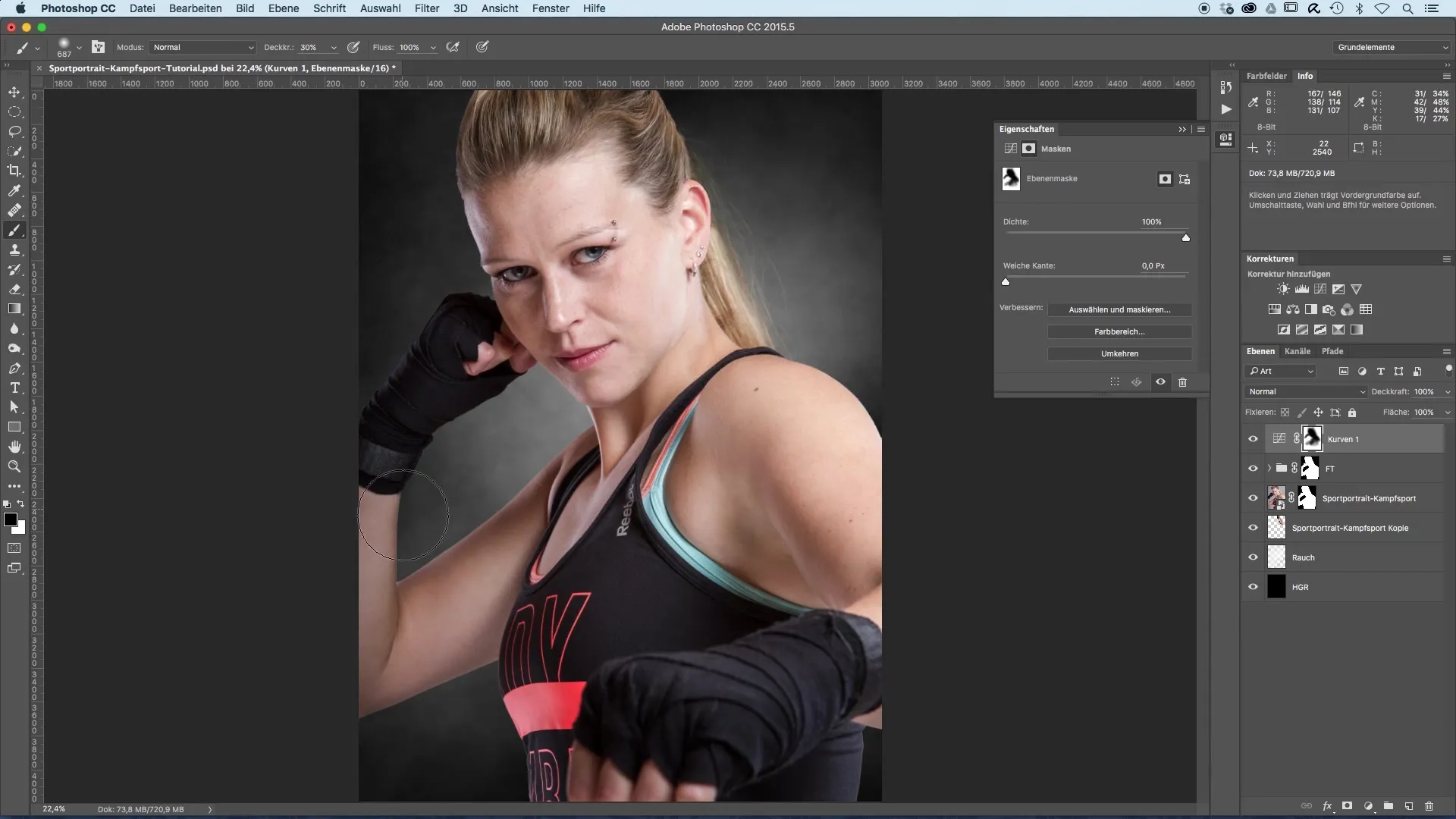
9. Penyesuaian akhir
Lakukan penyesuaian lebih lanjut pada area yang lebih gelap jika perlu, untuk menciptakan keseimbangan yang harmonis. Perhatikan area gelap di gambar; bahkan rambut model dapat tampak lebih tenang dan harmonis jika sedikit digelapkan.
10. Bereksperimen
Terakhir, penting untuk terus bereksperimen dan bermain dengan pengaturan yang berbeda. Seni pengeditan gambar tidak hanya terletak pada teknik, tetapi juga pada ungkapan kreatifmu. Cobalah berbagai nilai untuk melihat apa yang paling cocok untuk gambar spesifikmu.
Ringkasan - Optimalisasi Gambar Potret Olahraga: Menggelapkan Lingkungan
Dengan menerapkan teknik-teknik ini, kamu dapat secara signifikan meningkatkan dampak potret olahraga kamu. Kombinasi antara lingkungan yang digelapkan dan model yang terfokus jelas membolehkan kamu untuk menciptakan gambar yang mengesankan dan menarik perhatian, yang akan memikat para pemirsa.
Pertanyaan yang Sering Diajukan
Bagaimana cara menambahkan lapisan penyesuaian kurva?Kamu memilih gambarmu dan mengklik ikon untuk lapisan penyesuaian kurva di bilah menu.
Apa ukuran kuas terbaik untuk memask?Ukuran kuas sekitar 30 biasanya disarankan untuk melakukan pekerjaan yang detail.
Bagaimana cara memeriksa masker saya?Tahan tombol 'Alt' dan klik pada masker untuk hanya melihat masker tersebut dan melakukan penyesuaian.
Seberapa sering saya harus melakukan perbandingan sebelum dan sesudah?Lakukan perbandingan ini secara teratur saat kamu melakukan penyesuaian untuk memantau kemajuan dan membuat keputusan yang efektif.
Mengapa menggelapkan lingkungan itu penting?Ini membantu menonjolkan motif utama dan secara tepat mengalihkan pandangan pemirsa ke wajah model.


